Diesen Artikel bewerten :
5/5 | 1 Hinweis
Dieser Artikel war hilfreich für Sie ?
Ja
Nicht
Vous avez noté 0 étoile(s)
Sommaire
Procédure
In dieser Dokumentation werden wir Schritt für Schritt erläutern, wie Sie die Zwei-Faktor-Authentifizierung in Nextcloud einrichten.
Die Zwei-Faktor-Authentifizierung (2FA) erhöht die Sicherheit Ihrer Nextcloud-Konten, indem sie den Zugriff mit einer Benachrichtigung absichert, die jede neue Anmeldung bestätigt. So kann sich eine böswillige Person, selbst wenn sie Ihr Passwort gefunden hätte, nicht in Ihre Nextcloud-Konten einloggen, ohne Zugriff darauf zu haben.
Schritt 1: Um die 2FA auf Nextcloud zu aktivieren, müssen Sie zunächst in die Sicherheitseinstellungen Ihres Kontos gehen.
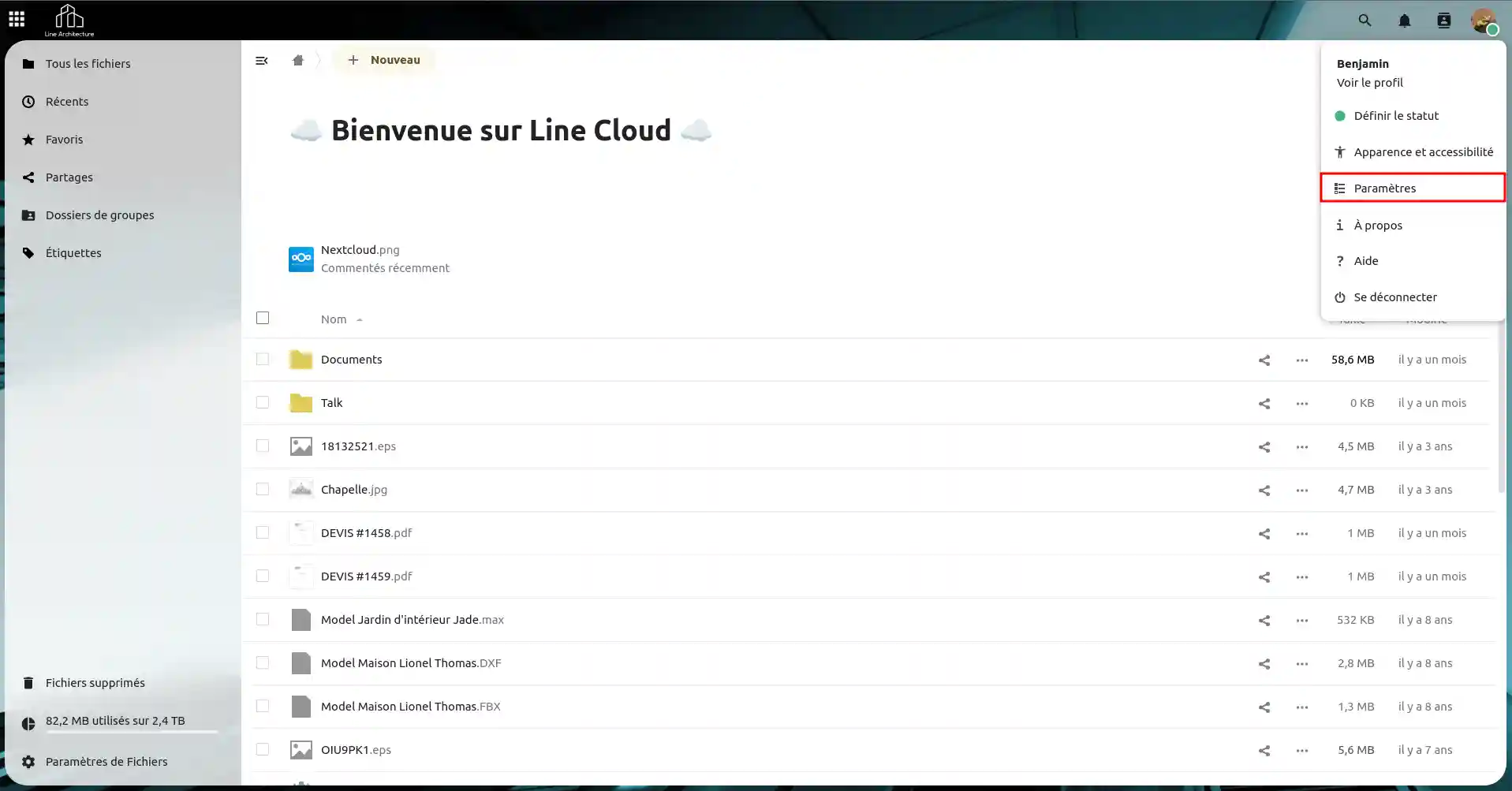
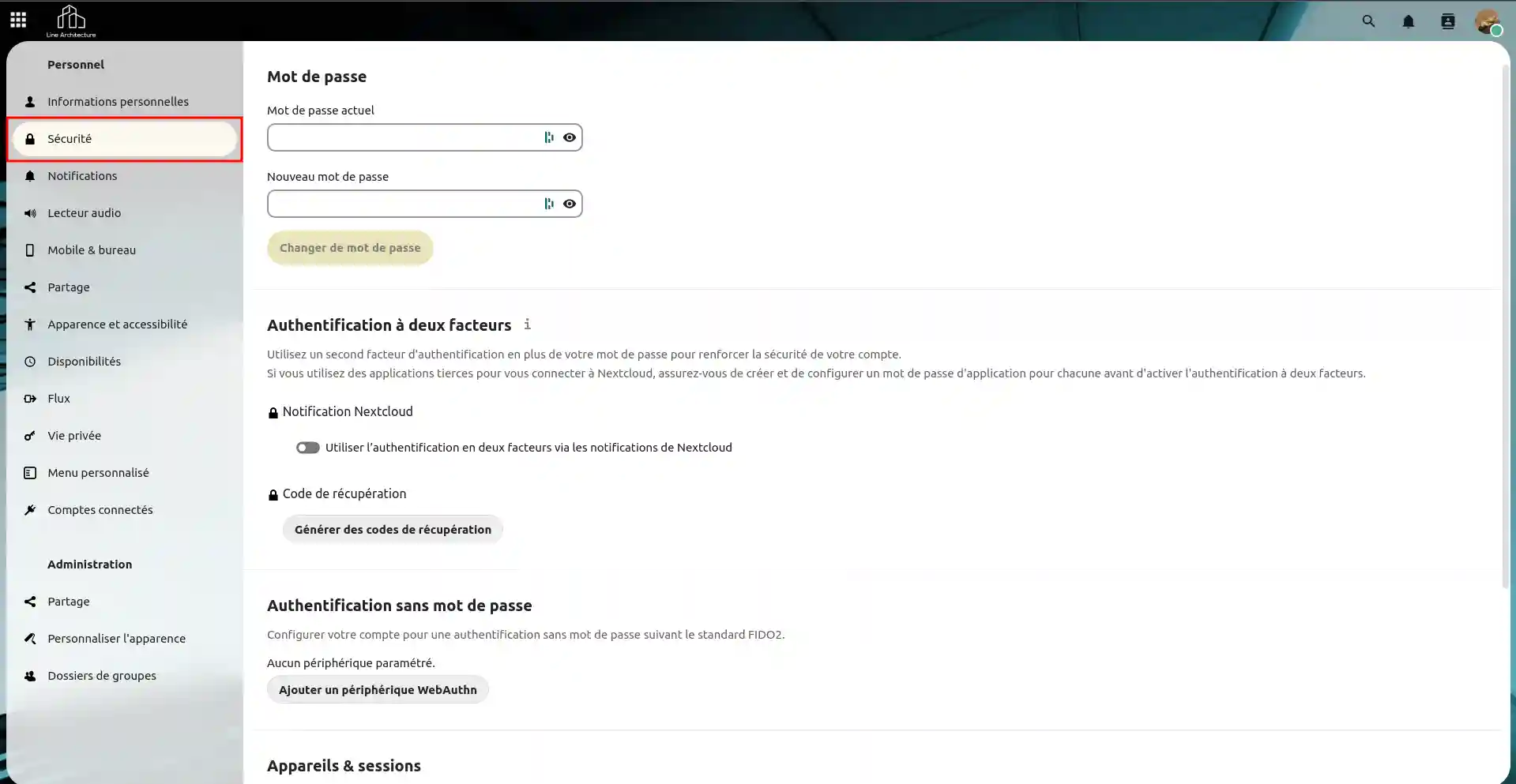
Schritt 2: Sobald Sie sich in den Sicherheitseinstellungen befinden, klicken Sie auf die Schaltfläche "Zwei-Faktor-Authentifizierung über Nextcloud-Benachrichtigungen verwenden".

Die Zwei-Faktor-Authentifizierung ist nun in Ihrem Nextcloud-Konto aktiviert. Wenn Sie versuchen, sich in Ihr Nextcloud-Konto einzuloggen, wird eine Benachrichtigung an die anderen mit Ihrem Konto verbundenen Geräte gesendet, um die Anmeldung des neuen Geräts zu akzeptieren. Zur Sicherheit für Sie ist es jedoch ratsam, einen Wiederherstellungscode zu generieren. Darauf gehen wir im nächsten Abschnitt ein.
Nachdem Sie 2FA aktiviert haben, ist es eine gute Idee, einen Wiederherstellungscode zu generieren, für den Fall, dass Sie keinen Zugriff mehr auf ein Gerät haben, das mit Ihrer Nextcloud verbunden ist.
Schritt 1: Um einen Wiederherstellungscode zu generieren, müssen Sie auf die Schaltfläche "Wiederherstellungscodes generieren" klicken, ebenfalls in den Sicherheitseinstellungen Ihres Nextcloud-Kontos.
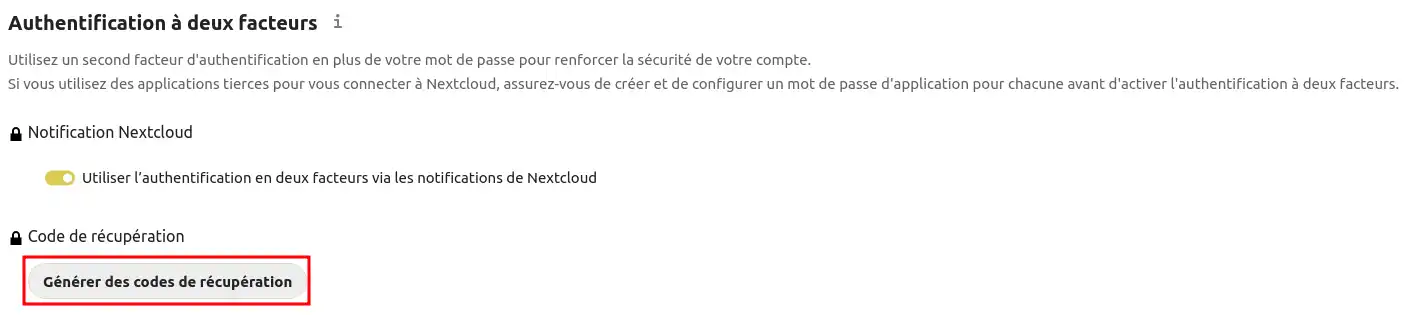
Schritt 2: Nachdem Sie auf die Schaltfläche geklickt haben, generiert Nextcloud 10 Codes, die Sie speichern können, indem Sie auf die Schaltfläche "Wiederherstellungscodes speichern" klicken.
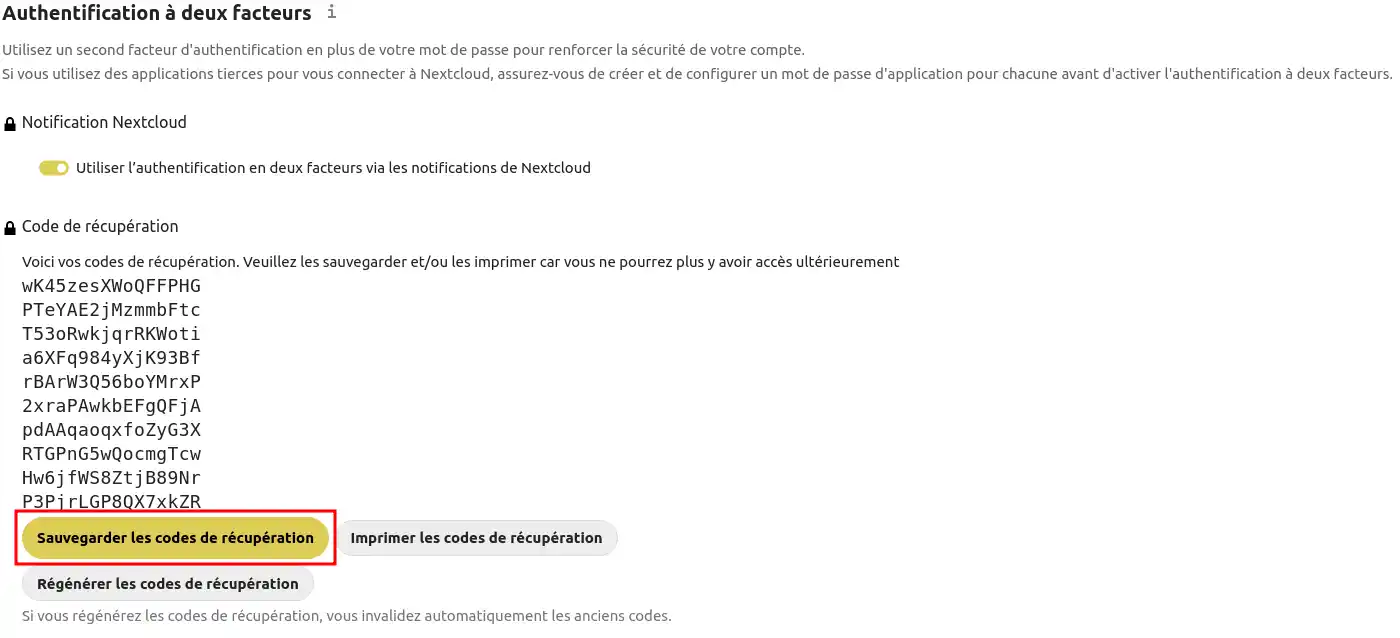
Sie wissen nun, wie Sie Wiederherstellungscodes für Ihr Nextcloud-Konto generieren können. Über die Schaltfläche "Wiederherstellungscodes speichern" können Sie eine Textdatei (.txt) mit den darin geschriebenen Codes herunterladen. Die Schaltfläche "Wiederherstellungscodes drucken" bringt Sie zurück zum Ausdrucken Ihrer Wiederherstellungscodes in Papierform.
Nach der Aktivierung der Zwei-Faktor-Authentifizierung kann es sein, dass Sie sich anmelden müssen. Und bei der Anmeldung müssen Sie von einem anderen Gerät aus die Anmeldung des neuen Geräts akzeptieren.
Schritt 1: Melden Siesich bei Ihrem Nextcloud-Konto an.
Schritt 2: Anschließend wird Ihnen dieses Bild angezeigt und Sie werden darauf hingewiesen, dass Sie die Aufforderung zur Anmeldung auf einem bereits authentifizierten Gerät annehmen müssen.
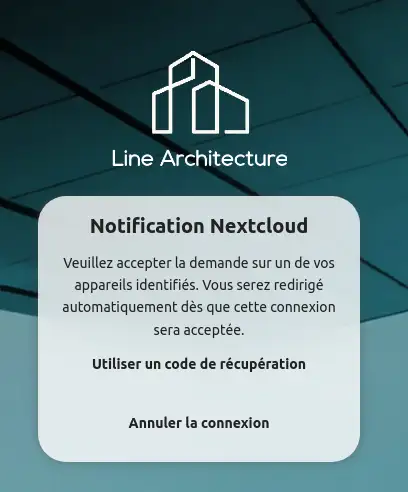
Schritt 3: Sie müssen also auf ein bereits identifiziertes Gerät gehen, um die Verbindungsanfrage anzunehmen. In unserem Fall begeben wir uns auf unser Smartphone und genehmigen die Anfrage.
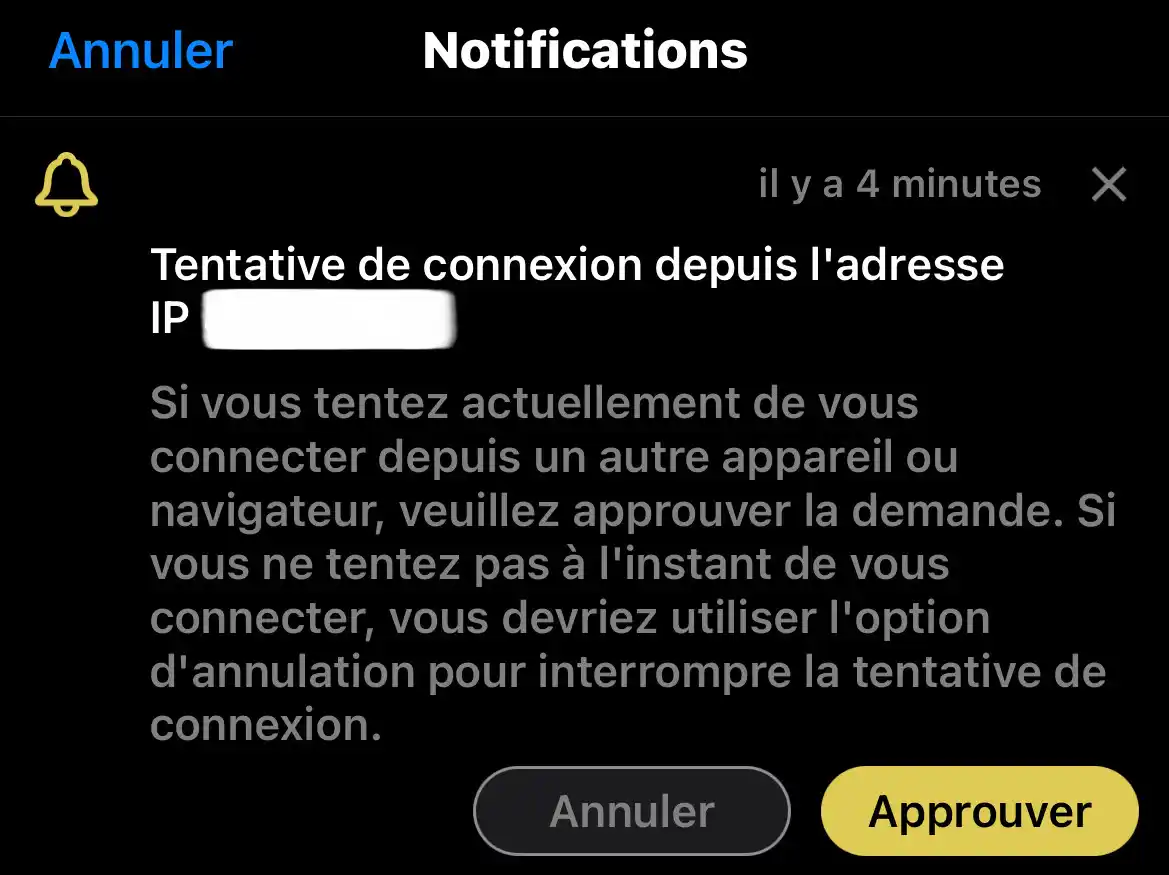
Sobald die Anfrage genehmigt wurde, erhalten Sie Zugriff auf Ihr Nextcloud-Konto! Sie wissen nun, wie Sie sich nach der Aktivierung der Zwei-Faktor-Authentifizierung in Ihr Nextcloud-Konto einloggen können!
Für den Fall, dass Sie von einem anderen Gerät aus keinen Zugriff auf Ihr Konto haben, müssen Sie einen Wiederherstellungscode verwenden. Wir werden dies im nächsten Teil besprechen.
Wenn Sie von einem anderen Gerät aus keinen Zugriff mehr auf Ihr Nextcloud-Konto haben, dann müssen Sie einen der Wiederherstellungscodes verwenden, die weiter oben in dieser Dokumentation generiert wurden.
Schritt 1: Melden Siesich bei Ihrem Nextcloud-Konto an.
Schritt 2: Anschließend sehen Sie dieses Bild und müssen auf die Schaltfläche "Wiederherstellungscode verwenden" klicken.
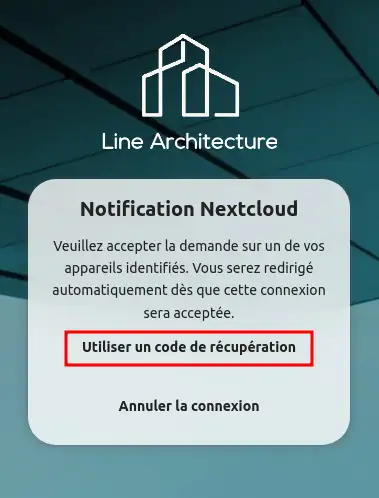
Schritt 3: Geben Sie dann einen der Wiederherstellungscodes ein (1) und senden Sie den Antrag ab (2).
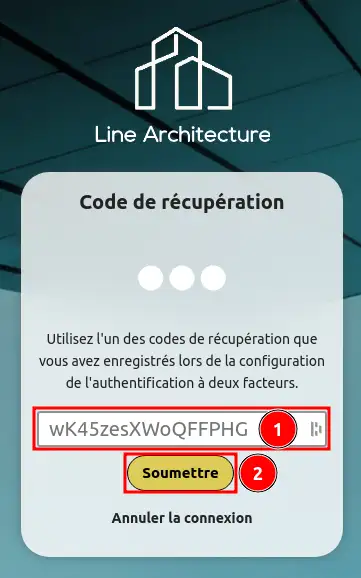
Wenn Sie dies getan haben und der Wiederherstellungscode korrekt ist, werden Sie zu Ihrem Nextcloud-Konto weitergeleitet.
Sie wissen nun, wie Sie :
Wenn Sie diese Schritte befolgen, haben Sie einen wichtigen Schritt unternommen, um Ihre Daten auf Nextcloud vor unbefugtem Zugriff zu schützen.
Wenn Sie noch keinen Online-Speicher haben oder sich einen Cloud-Speicher mit erweiterten Funktionen zulegen möchten, lesen Sie diese Dokumentation, um Ihre Bestellung aufzugeben, und finden Sie hier Informationen über die Nextcloud- und Nextcloud Pro-Pakete.
Hinterlassen Sie gerne einen Kommentar, um uns Ihre Erfahrungen mitzuteilen oder wenn Sie weitere Fragen haben 👇.
Diesen Artikel bewerten :
5/5 | 1 Hinweis
Dieser Artikel war hilfreich für Sie ?
Ja
Nicht
9mn von Lesen
Erste Schritte mit Nextcloud
5mn von Lesen
Zugriff auf Ihre Nextcloud-Webanwendung
0mn von Lesen
Wie verwende ich die NextCloud-Webschnittstelle?
3mn von Lesen
FAQ Die Möglichkeiten der Nextcloud-Webanwendung